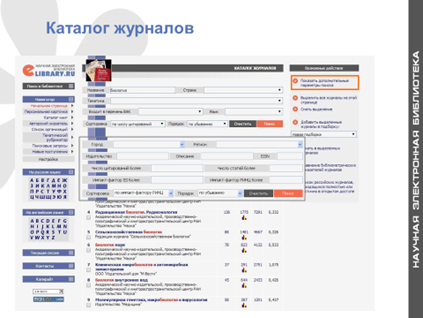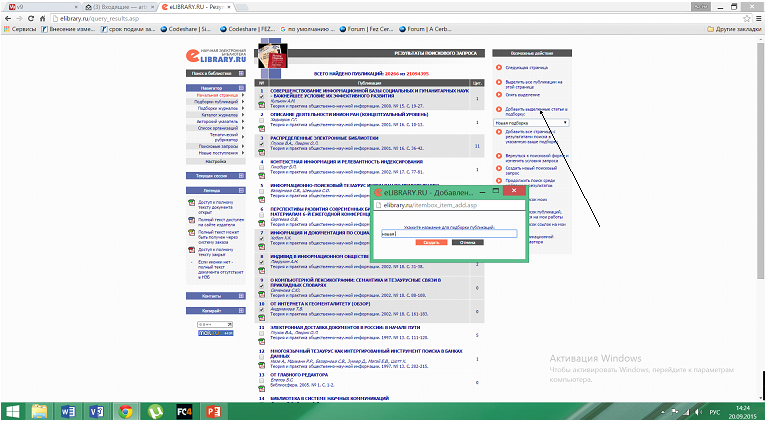Студопедия КАТЕГОРИИ: АвтоАвтоматизацияАрхитектураАстрономияАудитБиологияБухгалтерияВоенное делоГенетикаГеографияГеологияГосударствоДомЖурналистика и СМИИзобретательствоИностранные языкиИнформатикаИскусствоИсторияКомпьютерыКулинарияКультураЛексикологияЛитератураЛогикаМаркетингМатематикаМашиностроениеМедицинаМенеджментМеталлы и СваркаМеханикаМузыкаНаселениеОбразованиеОхрана безопасности жизниОхрана ТрудаПедагогикаПолитикаПравоПриборостроениеПрограммированиеПроизводствоПромышленностьПсихологияРадиоРегилияСвязьСоциологияСпортСтандартизацияСтроительствоТехнологииТорговляТуризмФизикаФизиологияФилософияФинансыХимияХозяйствоЦеннообразованиеЧерчениеЭкологияЭконометрикаЭкономикаЭлектроникаЮриспунденкция |
Перейти на сайт elibrary.ru.В начало Отчета записать тему Диссертационной магистерской работы (если на данный момент она отсутствует, то тему Бакалаврской работы). Все поиски из перечня ниже (журналы по тематике, статьи) должны быть найдены к указанной теме Магистерской (бакалаврской) работе. Результаты всех пунктов заданий необходимо поместить в Отчет по лабораторной работе с помощью клавиши «PrintScreen»: сначала записать текст задания (из перечня ниже), под которым поместить экранный результат. Перейти на сайт elibrary.ru. 3. Задание: 1. Зарегистрироваться на сайте библиотеки.
В Графе Подразделение организации записть наименование факультета ПОЛНОСТЬЮ. При Регистрации Science Index не отмечать. Письмо о Регистрации придет на вашу почту. 2. Настроить Навигатор. При Настройке Навигатора выбираются рубрики и их порядок, необходимые пользователю. Затем они будут высвечены в Профиле пользователя. В перечень ОБЯЗАТЕЛЬНО добавить Подборки публикаций и Подборку журналов.
3. Найти 20 журналов по своей тематике.
Внести журналы в свою подборку.
Выбираются журналы из найденного списка (отметить) и добавляются в Новую подборку (даете ей имя). Если отмечаете журналы на нескольких найденных страницах, то можно сначала создать подборку для журналов на первой странице, а затем – отмечать нужные журналы и добавлять уже в созданную подборку. 4. Построить список высокорейтинговых журналов по своей тематике (по импакт-фактору). Навигатор -> Подборка журналов -> Активировать нужную подборку. В правой части экрана перейти в Сравнение библиометрических показателей в этой подборке. 
В Показателях для сравнения выбрать Двухлетний импакт-фактор РИНЦ.
5. Найти 10 статей по своей тематике (авторы, название, аннотация), используя Расширенный поиск. Статьи добавить в свою подборку публикаций.
6. Добавить В Отчет всю информацию о каждой из 10 статей. Активизировать наименование статьи, Карточку статьи (наименование, авторы, журнал издания, аннотация, ключевые слова) поместить в Отчет (так по 10 статьям). 7. Для любого из авторов (взять из подходящей статьи) просмотреть публикационную активность – карточка публикационной активности (внести в Отчет). Активизировать наименование статьи с выбранным Автором, активизировать Имя автора (если это невозможно, выбрать другого автора или другую статью). В правой части экрана выбрать «Анализ публикационной активности автора». Полученную информацию поместить в Отчет по л/р.
Выполнить подобный анализ еще для одного автора. Данные о его публикационной активности также поместить в Отчет. 8. Выстроить статьи каждого из двух выбранных авторов в свой список по убыванию количества цитирований, подтвердить индекс Хирша, записанный в карточке публикационной активности. К примеру: В Анализе публикационной активности автор имеет индекс Хирша=3. Следовательно, в списке статей, построенному по убыванию количества цитирований, третья статья должна иметь примерно три цитирования (в данном случае =4, следующая статья = 2 (в результат внесено среднее)).
9. Для каждого из авторов построить еще по два (любых) Статистических отчета: выбрать в Анализе публикационной активности. Внести графики в Отчет по л/р.
10. Сделать публикационный анализ подборки. Зайти в свою Подборку публикаций (Навигатор -> Подборка публикаций). Выполнить Анализ публикаций в подборке (справа на экране) по любым трем критериям. Каждый из полученных графиков внести в Отчет по л/р.
11. Найти ВолгГТУ через поиск организации. Навигатор-> Список организаций -> Заполнить поля поиска
12. Посмотреть Публикационную активность ВолгГТУ: Активизировать Значок с количеством публикаций -> Анализ публикационной активности (справа на экране) -> выбрать 3 критерия публикационной активности, построить графики. Графики внести в Отчет по л/р. 13. Просмотреть Сравнение библиометрических показателей организаций (по Волгоградской области, Высшие заведения и т.п.) – взять несколько критериев.
Графики построить, к примеру, по количеству цитирований, по количеству публикаций, по индексу Хирша Показатели для сравнения организаций). Внести в Отчет по л/р.
Показать Отчет преподавателю! Переслать Отчет себе по Почте!!!!
|
||
|
Последнее изменение этой страницы: 2018-04-12; просмотров: 786. stydopedya.ru не претендует на авторское право материалов, которые вылажены, но предоставляет бесплатный доступ к ним. В случае нарушения авторского права или персональных данных напишите сюда... |